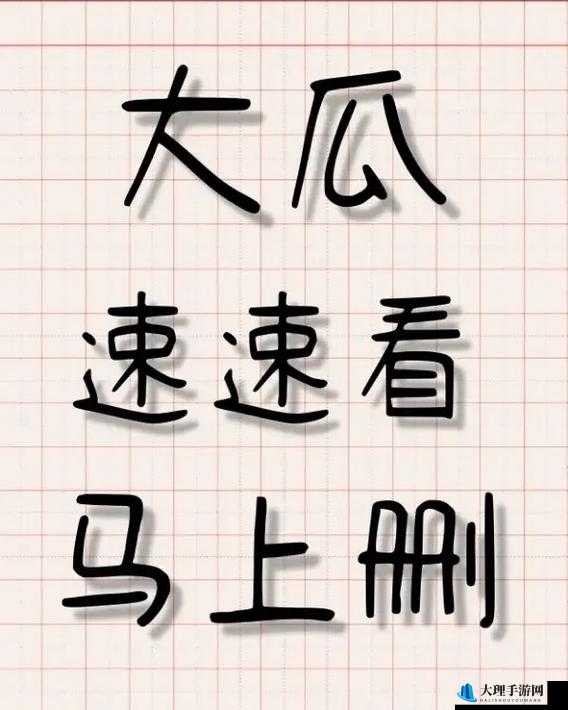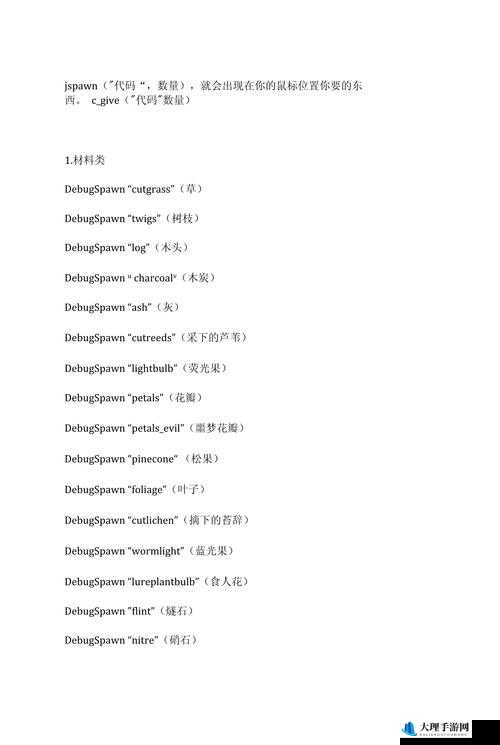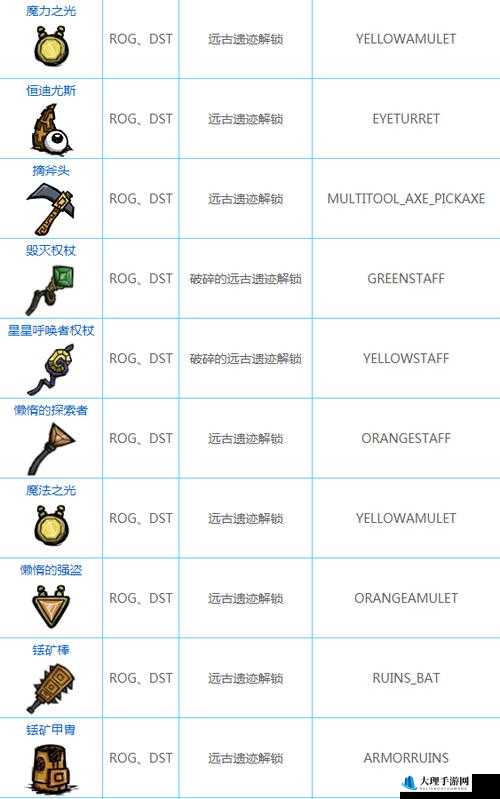狙击精英4遇到SteamPath错误提示的解决策略
对于热爱射击游戏的玩家来说,狙击精英4无疑是一款极具挑战性和乐趣的游戏,有时候玩家可能会遇到一些技术问题,比如SteamPath错误提示,这个错误通常是由于游戏的注册路径与实际存放游戏的路径不一致所导致的,本文将详细介绍如何解决狙击精英4中的SteamPath错误提示,帮助玩家顺利解决这一问题。
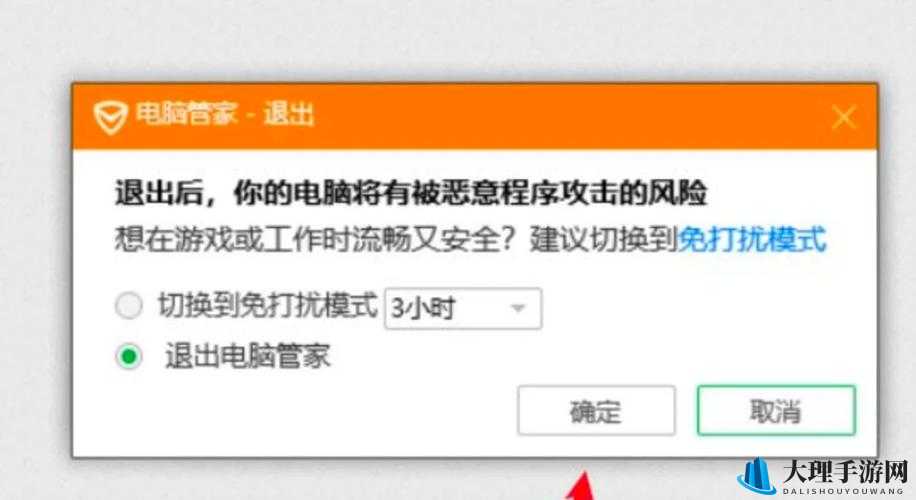
一、了解SteamPath错误
SteamPath错误通常出现在玩家尝试启动游戏时,系统会弹出一个错误提示,指出SteamPath的路径不正确,这通常意味着游戏的注册表信息中记录的路径与实际存放游戏的文件夹路径不一致,这种不一致可能是由于游戏安装后移动了文件夹位置、更改了硬盘分区或者重新安装Steam等原因造成的。
二、解决SteamPath错误的步骤
1. 打开注册表编辑器
我们需要打开Windows的注册表编辑器,这可以通过以下步骤实现:
- 同时按下键盘上的Win+R键,这将打开“运行”对话框。
- 在对话框中输入“regedit”,然后点击“确定”按钮。
- 这将打开注册表编辑器,一个包含大量文件和文件夹的窗口将出现在屏幕上。
2. 导航到Steam的注册表路径
在注册表编辑器中,我们需要找到与Steam相关的注册表项,这通常位于以下路径:
[HKEY_CURRENT_USER\Software\Valve\Steam]
要找到这个路径,你可以按照以下步骤操作:
- 在注册表编辑器的左侧面板中,展开“HKEY_CURRENT_USER”文件夹。
- 接着展开“Software”文件夹。
- 然后找到并展开“Valve”文件夹。
- 你将看到“Steam”文件夹。
3. 修改SteamPath的值
在“Steam”文件夹中,你应该能够找到一个名为“SteamPath”的注册表项,这个项的值应该是一个字符串,表示Steam的安装路径,如果这个路径与你的实际Steam安装路径不一致,你需要修改它。
- 右键点击“SteamPath”项,然后选择“修改”。
- 在弹出的对话框中,将“数值数据”字段中的路径更改为你的实际Steam安装路径,如果你的Steam安装在D盘的Steam文件夹中,你应该输入“D:\Steam”。
- 点击“确定”按钮保存更改。
4. 验证游戏文件
修改注册表后,你可能还需要验证游戏的完整性以确保所有文件都正确无误,这可以通过Steam客户端来实现:
- 打开Steam客户端。
- 在游戏库中找到狙击精英4。
- 右键点击游戏图标,然后选择“属性”。
- 在属性窗口中,选择“本地文件”选项卡。
- 点击“验证游戏文件的完整性”按钮。
- Steam将开始检查游戏文件的完整性,并修复任何损坏或缺失的文件。
5. 重启Steam和计算机
完成上述步骤后,你需要重启Steam客户端和计算机以确保更改生效,这可以通过以下步骤实现:
- 关闭Steam客户端。
- 重新启动计算机。
- 计算机启动后,重新打开Steam客户端。
- 尝试再次启动狙击精英4,看看是否还会出现SteamPath错误提示。
三、其他可能的解决方法
如果上述方法无法解决问题,你还可以尝试以下一些可能的解决方法:
重新安装Steam:重新安装Steam客户端可以解决注册表路径不一致的问题,在重新安装之前,请确保备份你的游戏文件和Steam设置。
检查磁盘错误:使用Windows内置的磁盘检查工具(chkdsk)来检查并修复磁盘错误,这可以通过在命令提示符中输入“chkdsk /f /r”命令来实现(注意:在运行此命令之前,请确保关闭所有正在使用该磁盘的程序)。
更新驱动程序:确保你的显卡驱动程序和其他相关驱动程序都是最新的,过时的驱动程序可能会导致游戏无法正确运行。
以管理员身份运行Steam:右键点击Steam客户端的快捷方式,然后选择“以管理员身份运行”,这可以解决一些权限相关的问题。
四、注意事项
在解决SteamPath错误时,请务必注意以下几点:
备份重要数据:在修改注册表或重新安装软件之前,请务必备份你的重要数据,注册表修改不当可能会导致系统不稳定或无法启动。
谨慎操作:在修改注册表时,请务必小心谨慎,错误的修改可能会导致系统崩溃或无法正常运行。
寻求专业帮助:如果你不确定如何操作或遇到其他问题,请寻求专业人员的帮助,他们可以提供更具体的指导和建议。
SteamPath错误是狙击精英4玩家可能会遇到的一个常见问题,通过按照上述步骤操作,你应该能够解决这个问题并顺利启动游戏,如果问题仍然存在,请尝试其他可能的解决方法或寻求专业帮助,希望这篇文章能够帮助你解决SteamPath错误问题,让你能够继续享受狙击精英4带来的乐趣。